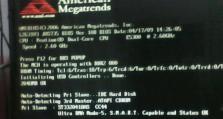老旧笔记本如何使用U盘装系统(教你一步步实现老旧笔记本的系统更新)
随着科技的不断发展,我们的电脑系统也需要及时更新以满足日常使用的需求。对于老旧笔记本来说,硬件配置较低,无法支持较新的操作系统。然而,通过使用U盘装系统,我们可以轻松地为老旧笔记本安装新的操作系统,提升其性能和使用体验。本文将详细介绍老旧笔记本如何使用U盘装系统的步骤和注意事项。
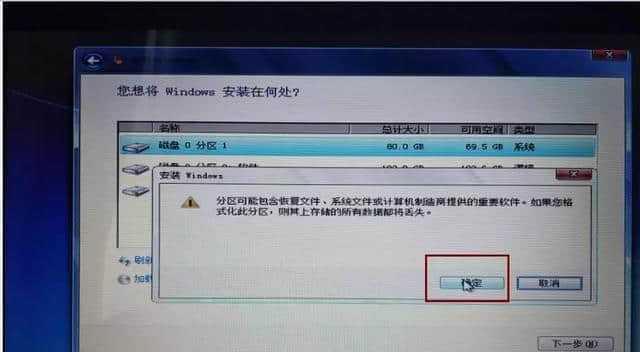
一、准备工作——获取所需的软件和设备
1.软件准备:确保你已经下载并准备好了适合老旧笔记本的操作系统镜像文件,并将其保存在计算机上。
2.设备准备:一根可用的U盘,并确保其容量足够大,以存储操作系统镜像文件。

二、制作U盘启动盘——将操作系统镜像文件写入U盘
1.插入U盘:将准备好的U盘插入电脑的USB接口。
2.打开制作工具:打开电脑上的U盘启动盘制作工具,并选择所需的操作系统镜像文件和U盘。
3.开始制作:点击“开始制作”按钮,等待制作工具将操作系统镜像文件写入U盘。
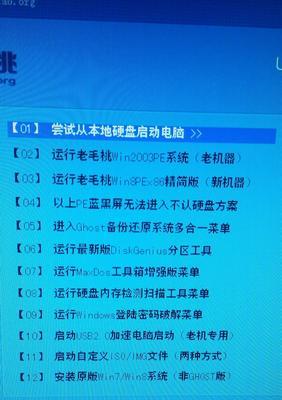
三、修改老旧笔记本的启动设置——使其能够从U盘启动
1.关机:将老旧笔记本完全关机。
2.进入BIOS设置:按下开机时显示的快捷键(通常是F2、F12或Delete键)进入BIOS设置界面。
3.设置启动顺序:在BIOS设置界面中,找到“Boot”或“启动”选项,并将U盘移动到第一启动选项的位置上。
4.保存设置:保存修改后的BIOS设置并退出。
四、安装新的操作系统——在老旧笔记本上进行系统更新
1.重启电脑:按下电源键重新启动老旧笔记本。
2.进入安装界面:等待笔记本重新启动后,会自动进入U盘的安装界面。
3.安装操作系统:按照界面提示,选择合适的语言和安装选项,并根据需求进行自定义设置。
4.等待安装完成:耐心等待操作系统的安装过程,直至安装完成。
五、注意事项——避免出现问题和失误
1.备份数据:在进行U盘装系统之前,一定要先备份重要的个人数据,以防丢失。
2.选择适配的操作系统:确保选择的操作系统适配老旧笔记本的硬件配置。
3.注意U盘的容量:根据操作系统镜像文件的大小选择合适的U盘容量,避免容量不足导致制作失败。
4.慎重修改BIOS设置:在修改老旧笔记本的BIOS设置时,注意不要对其他设置进行误操作,以免造成其他问题。
通过使用U盘装系统,我们可以轻松地为老旧笔记本安装新的操作系统,提升其性能和使用体验。在使用过程中,需要注意备份重要数据、选择适配的操作系统、确保U盘容量足够大,并慎重修改BIOS设置。希望本文提供的步骤和注意事项能够帮助你成功地更新老旧笔记本的操作系统,使其焕发新的生机。